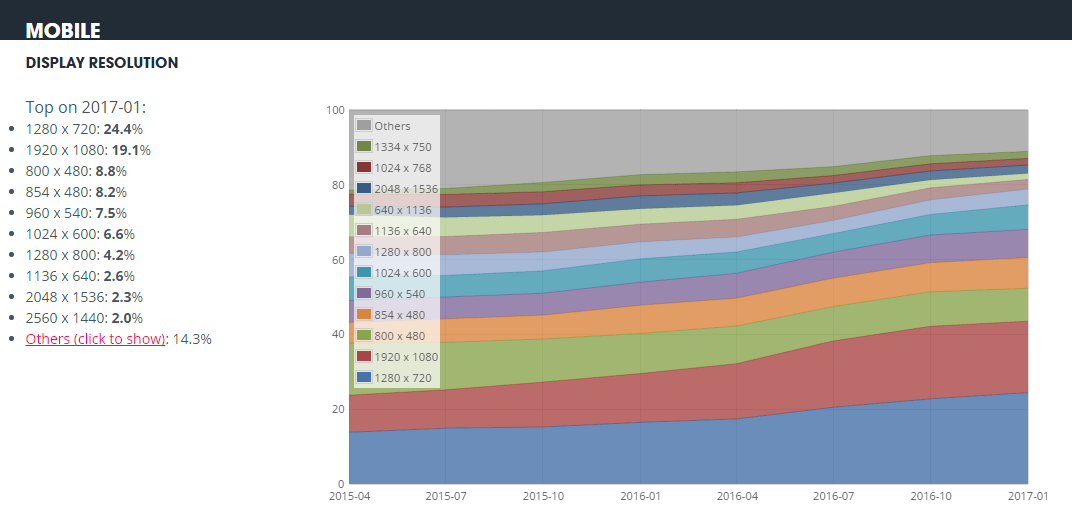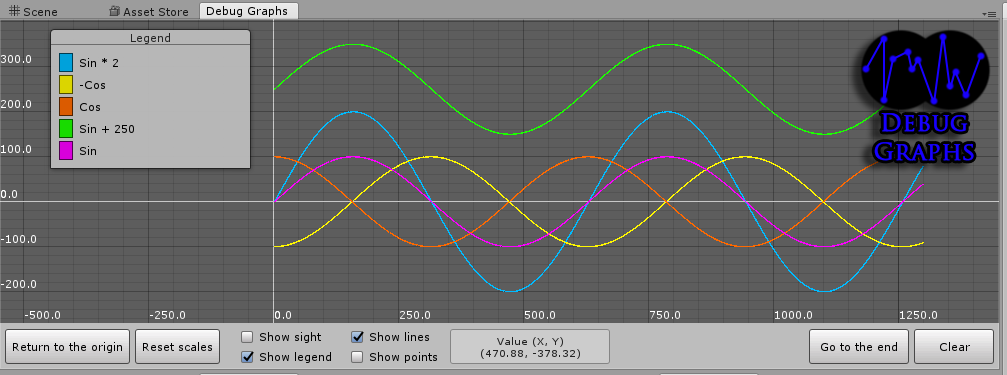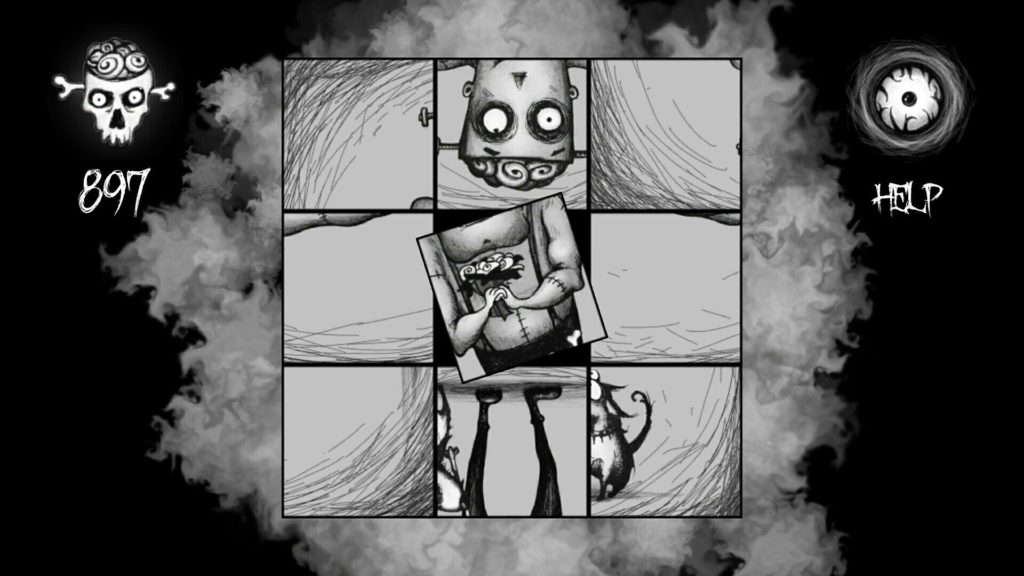Pros & Cons: The Best Decision
Написал я тут одно приложение по Android :) Быть может для кого-то оно окажется таким же полезным как для меня и моих друзей.
Если вкратце, то «Pros & Cons» — это помощник в принятии решений. Добавляешь свой вопрос, добавляешь аргументы «За» и «Против», при этом для каждого аргумента выбираешь уровень значимости от 1 до 10, после чего программа выдаёт решение о том, какой вариант действия будет наиболее благоприятным.
- Приложение бесплатное и без рекламы!
- Очень буду признателен тем, кто оставит комментарии и оценки в Play Market ⭐⭐⭐⭐⭐ 🙏
- Ссылка на загрузку: https://goo.gl/72lQov
+ немного скриншотов: